Friends इस Website में हम आपके लिए Gmail से related नई नई post लाते रहते है आज भी हम आपके लिए Gmail से related एक और post लाये है जिसमे हम आपको बतायेंगे की Gmail में आप अपना phone number change करना चाहते है तो कैसे कर सकते है.“How to Change phone number in Gmail”
Google के बहुत से product है उन्ही में से एक Gmail भी है. Gmail की full-form Google mail होती है. आप लोग जानते ही होंगे की अब बिना Gmail account के आप अपने phone का use नही कर सकते है. बिना Gmail account के आप Play store और app store में Login नही हो सकते है यानि की जब आपका gmail account होगा तभी आपका phone use में आएगा. अगर आपको कोई file send करनी है, या कोई photo send करनी है तो ये काम भी अब आप Gmail account के द्वारा कर सकते हैं.
Note- जब आप Gmail account में phone number को change करेंगे तो वो number आपकी हर जगह change होगा, जहा जहा आपके Gmail Account Login है.
अगर आप भी अपने Gmail account में number बदलना चाहते है तो आप बिल्कुल सही post पर आये है. आज के इस Article में हम आपको Gmail app के द्वारा gmail में number change करना बतायेंगे, तो आइये शुरु करते हैं.
Change phone number in Gmail
इसके लिए आपको नीचे दिए गये Steps को ध्यान पूर्वक follow करना होगा.
- Open Gmail app
सबसे पहले आपको Gmail app को open करना है.
- Menu bar
इसके बाद आपको 3 Line दिखेंगी आपको उनमे Click करना होगा.


- Settings
अब आपको नीचे की और Scroll करना है और फिर Settings में Click करना है.


- choose account
Settings में Click करने के बाद आप उस account को Choose कर लेंगे जिसमे आप phone number Change करना चाहते है.


- Manage your Google Account
click Manage your Google Account.


- Personal Info
आपको अब Personal info में Click करना है. जैसे ही आप Personal info में Click करके नीचे की और scroll करेंगे तो आपको phone करके एक Option दिखेगा आपको उस पर Click करना है.


- Edit number
जिस भी number को आप change करना चाहते है उस number को select कर ले. और फिर आपको Pencil के icon में click करना है.


- Enter Password
जैसे ही आप Edit के icon में click करेंगे वैसे ही आपको password वाले page में redirect करेगा.
जहा आपको Gmail का Password enter करना है, उसके बाद next के Button में Click करना है.

- phone number
आपके सामने फिर से Edit Number वाला Page Open होगा, जिसमें से आपको फिर से Edit के Option में Click करना है.


- Update Number
Update Number पर Click करना है.

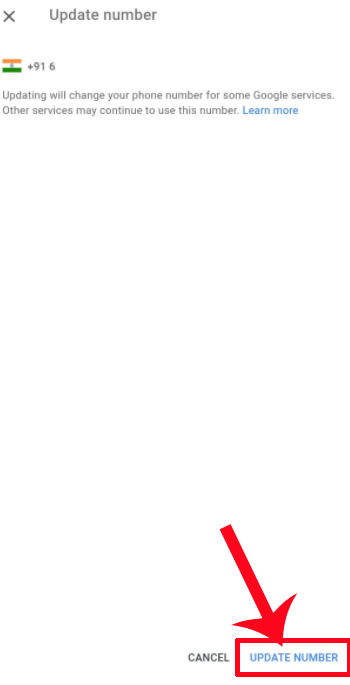
- Change number
जो भी Number add करना चाहते है वो number डाल दे और SELECT के Button पर Click कर दे.
इसके बाद आपका number update हो जायेगा.

आशा करती हु की आज की Post How to Change phone number in Gmail account आपको समझ में आ गयी होगी. अगर आपको इस post से related कुछ और जानना है तो आप हमे नीचे कमेंट box में बता सकते है.
इन Post को भी जरुर पढ़ें-
How to Change Gmail password in mobile
Remove your Gmail Profile Picture on Android
How to Delete Gmail/Google Account in Android
Delete Facebook messages from both side at Once

